Chaque fois que vous publiez un message dans une discussion de groupe, sur WhatsApp, y a-t-il beaucoup de confusion ? Vous ne comprenez jamais à quelles personnes, et plus précisément à quels messages, vous répondez ? C'est un classique, mais pour cette raison, une fonction très utile a été introduite qui vous permet de citer les messages d'autres utilisateurs.
Comme vous le savez sûrement bien si vous avez fréquenté des forums en ligne, "citer" signifie citer un message afin qu'il soit signalé avant la réponse que vous souhaitez publier. Cela évite de créer de la confusion dans les conversations de groupe (comme le sont les forums) et dans les discussions entre deux utilisateurs, cela vous permet de ramener facilement les anciens messages au premier plan.
Ayant fait cette prémisse nécessaire, si vous souhaitez réduire le niveau de confusion dans vos discussions et que vous souhaitez découvrir comment citer sur WhatsApp, prenez cinq minutes de temps libre et consultez les informations que vous trouverez ci-dessous. Nous verrons, ensemble, comment profiter de cette fonctionnalité très utile sur toutes les grandes plateformes du monde mobile (Android, iOS et Windows Phone) et également sur PC. Je parie que vous serez étonné de voir à quel point c'est simple.
Citer un message sur WhatsApp pour Android
Si vous voulez savoir comment citer sur WhatsApp et utiliser un smartphone Android, ouvrez le chat ou la conversation de groupe qui contient le message que vous souhaitez citer. Maintenez ensuite votre doigt appuyé sur le texte à citer et "tapotez" sur flèche pointant vers la gauche qui apparaît en haut de l'écran. Attention à ne pas sélectionner la flèche pointant vers la droite : elle permet de transmettre le message sélectionné à une autre personne.
À ce stade, vous verrez une vignette du message sélectionné apparaître au-dessus de la zone de composition de texte. Tapez ensuite le message que vous souhaitez envoyer en réponse au texte que vous avez cité et envoyez-le comme s'il s'agissait d'un message normal sur WhatsApp.
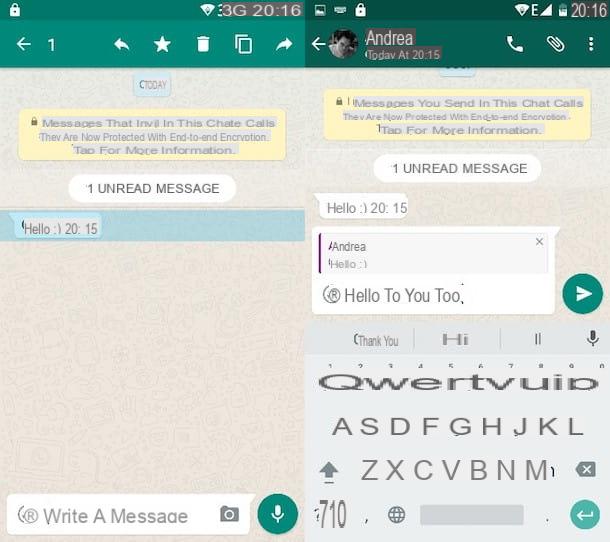
En tant que résultat final (visible pour tous les participants à la conversation), vous obtiendrez le message "cité" en petit format et en dessous de votre réponse en format standard. La bonne chose est que vous pouvez citer non seulement des messages texte, mais aussi des photos et d'autres contenus multimédias qui peuvent être envoyés sur WhatsApp.
Citer un message sur WhatsApp pour iPhone
Vous avez un iPhone? Pas de problème, citer des messages sur WhatsApp est également possible sur le smartphone Apple.
La procédure à suivre est assez similaire à ce que nous avons vu précédemment pour Android. Tout ce que vous avez à faire est d'ouvrir la conversation ou le chat de groupe contenant le message que vous souhaitez "citer", puis vous devez maintenir votre doigt appuyé dessus pendant quelques secondes et vous devez sélectionner l'élément répondre dans le menu qui s'affiche.
Vous verrez une miniature du message sélectionné apparaître au-dessus de la zone de composition de texte. Tapez ensuite la réponse que vous souhaitez envoyer à votre interlocuteur (ou à vos interlocuteurs, s'il s'agit d'une discussion de groupe) et envoyez le message normalement comme s'il s'agissait d'un message de réponse normal.
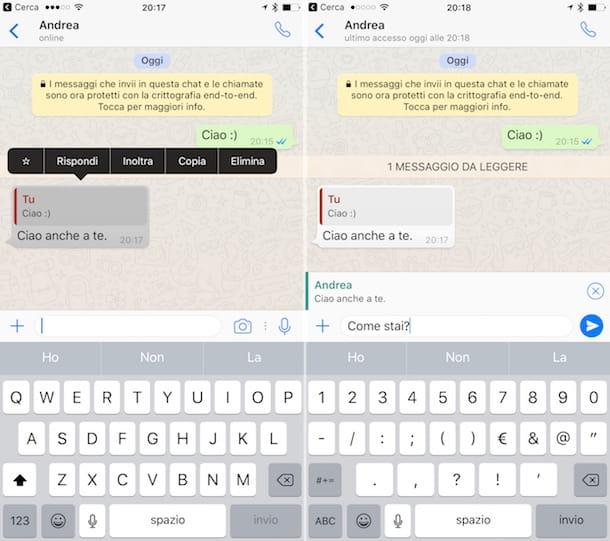
Le résultat sera une vignette du texte sélectionné avec votre réponse ci-dessous. Tout comme sur Android, même sur l'iPhone, il est possible de citer non seulement des messages texte, mais aussi des photos et d'autres contenus multimédias.
Citer un message sur WhatsApp pour Windows Phone
Adesso passiamo un windows Phone. Si vous possédez un smartphone de la gamme Lumia ou tout autre appareil équipé du système d'exploitation Microsoft, vous pouvez « citer » des messages sur WhatsApp en suivant les mêmes étapes décrites ci-dessus pour iPhone.
En un mot, vous devez ouvrir le chat dans lequel le message à "citer" est présent, vous devez maintenir votre doigt appuyé dessus pendant quelques secondes et vous devez sélectionner l'élément répondre dans le menu qui s'affiche. Ensuite, vous devez taper votre message de réponse dans le champ de texte approprié et c'est tout.
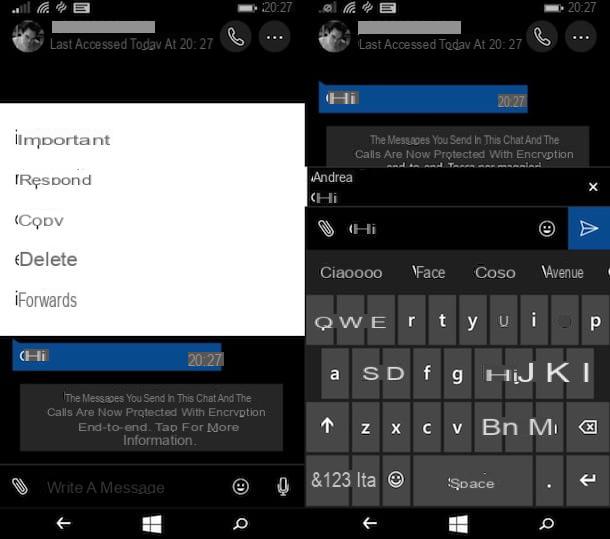
Il est désormais presque inutile de le répéter : vous pouvez sélectionner non seulement des messages texte, mais aussi des photos et autres contenus multimédias pris en charge par WhatsApp.
Citer un message sur WhatsApp pour PC
Pour conclure, je voudrais vous parler de la variante PC de WhatsApp. Comme vous le savez sûrement (et comme je vous l'ai expliqué en détail dans mon tutoriel sur l'utilisation de WhatsApp sur PC), il existe deux manières d'utiliser WhatsApp sur votre ordinateur : l'une consiste à installer le client officiel du service sur Windows ou macOS, l'autre en se connectant à website.whatsapp.com et en utilisant la version Web de WhatsApp.
Dans les deux cas, l'ordinateur fait simplement office de "récepteur" vis-à-vis de l'application WhatsApp installée sur le smartphone (qui doit rester allumé et connecté à Internet), mais on s'en fiche pour le moment. Ce qui nous importe, c'est qu'il est possible de « citer » des messages à la fois sur WhatsApp Web et WhatsApp pour Windows et macOS.
regardez citation sur WhatsApp à l'aide du PC, il suffit de placer le curseur de la souris sur le texte ou le contenu multimédia à « citer », puis de cliquer sur le flèche qui apparaît à droite et vous devez sélectionner l'élément répondre dans le menu qui s'ouvre.
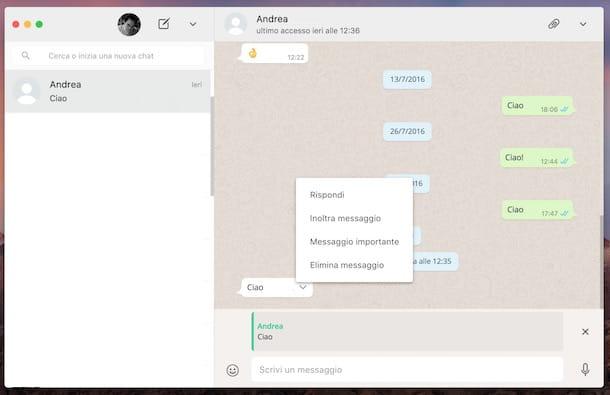
Une fois ces petites opérations simples effectuées, il n'y a plus grand-chose à ajouter : vous verrez apparaître une miniature du message ou du contenu multimédia sélectionné au-dessus de la barre de composition du texte et vous pourrez rédiger votre réponse.
Lorsqu'une réponse est envoyée, vos interlocuteurs sur WhatsApp verront le message original en petit format et, juste en dessous, votre réponse en taille standard. La procédure à suivre est la même sur WhatsApp Web et sur WhatsApp pour PC.


























